Hoe torrent-bestanden te openen op Windows 10 of macOS
Gemengde Berichten / / August 05, 2021
Mensen gebruiken Torrents om grote bestanden te downloaden, zoals games, HD-films of tv-programma's. Om torrent-bestanden op een Windows- of Mac-computer te downloaden of te openen, heb je een torrent-client nodig. Maar het torrent-bestand bevat alleen informatie over het bestand dat we gaan downloaden. Het bestand moet dus worden geopend met clientsoftware die de details kan opzoeken en het downloaden van de gegevens kan starten. Laten we in dit artikel de methoden bekijken om het torrent-bestand te openen in ramen 10 en Mac OS.
Torrents zijn een geweldige manier om alles van internet te downloaden. Ze zijn niet beperkt door IP-adressen en worden gedeeld met duizenden netwerken over de hele wereld. Het is belangrijk om te weten dat het downloaden van torrents in de meeste landen volledig legaal is en volkomen veilig in het gebruik. Om nog maar te zwijgen over het feit dat alle torrents 100% virus- en malwarevrij zijn.
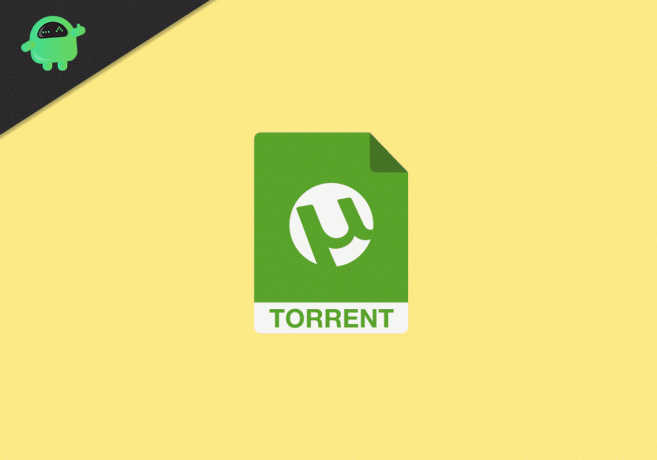
Inhoudsopgave
-
1 Torrent-bestanden openen op Windows 10 of Mac
- 1.1 Methode 1: door een Torrent-client te gebruiken
- 1.2 Methode 2: Door Seedr Cloud Download Torrent te gebruiken
- 2 Gevolgtrekking
Torrent-bestanden openen op Windows 10 of Mac
Er zijn verschillende manieren om torrents te downloaden op een pc of Mac. U kunt een torrent-downloader of een torrent-client gebruiken of u kunt een torrent-clouddownloadservice van derden gebruiken.
Methode 1: door een Torrent-client te gebruiken
Methode 1 bestaat uit het gebruik van clientsoftware om torrents te downloaden. Er zijn tal van klanten beschikbaar om uit te proberen. Ze werken allemaal hetzelfde. Maar populaire keuzes zijn u-Torrent en Bit-Torrents. Om uTorrent te gebruiken,

- Ten eerste, Download uTorrent Client en installeer het in uw machine.
- Versleep het .torrent-bestand dat u wilt openen naar de client. Of druk op Ctrl + O en navigeer naar het bestand.
- Nu zal de client je bestanden en mappen laten zien die via de torrent zullen worden gedownload. U kunt de vereiste bestanden selecteren en deze afzonderlijk downloaden.
- Klik op Start, en het zal beginnen met het downloaden van de bestanden.
Maar er is een keerzijde aan deze methode. Dat wil zeggen, de downloadsnelheden zijn niet zo geweldig. Zelfs als je een goede verbinding hebt, kun je de downloadsnelheid niet krijgen zoals je zou krijgen in een downloadmanager of een browserdownload. Dit is om een of andere reden. Omdat u soms bestanden van andere computers downloadt, maar niet van een server.
Het torrent-doel is om bestanden van peer naar peer, wat een computer is naar een andere computer, te verzenden. Een andere reden is dat u via uw bandbreedte ook een deel van het gedownloade bestand naar iemand anders stuurt, waardoor de downloadsnelheid afneemt. Om dit te verhelpen, zijn er veel alternatieve manieren. Lees methode 2 voor een vergelijkbare methode.
Methode 2: Door Seedr Cloud Download Torrent te gebruiken
Bij methode 2 is een derde persoon betrokken. Er zijn veel cloudgebaseerde services die helpen om torrent-bestanden sneller te downloaden. Diensten zoals Seedr.cc, ZBigZ, Bitport zijn het vermelden waard. Van hen wordt Seedr.cc het meest aanbevolen door veel gebruikers, omdat het snel en betrouwbaar is en tot 2 GB aan gegevensoverdracht biedt voor gratis gebruik. Dergelijke services zijn handig wanneer het downloaden van torrents beperkt is in het netwerk dat u gebruikt en in iPhones.
- Haal de magneet-URL van het torrent-bestand op of upload het bestand naar seedr en wacht een paar seconden.
- Het bestand wordt gedownload en weergegeven in bestandsbeheer in de seedr-webinterface.
- Klik met de rechtermuisknop op het bestand en selecteer downloaden om het bestand naar uw pc te downloaden.

U kunt downloadmanagers zoals Free Download Manager of Internet Download Manager gebruiken om de bestanden efficiënter te downloaden.
Seedr.cc is volledig gratis te gebruiken als je torrents van minder dan 2 GB hebt. Het ondersteunt ook videostreaming, dus als je torrent-films wilt bekijken, kun je de Seedr-streamingdienst gratis gebruiken.
Als je bestanden met een grootte van meer dan 2 GB moet downloaden, moet je upgraden naar een betaald lidmaatschap vanaf $ 7 per maand.
Gevolgtrekking
Kortom, dit waren de methoden om torrent-bestanden in Windows en Mac te openen. Er zijn hoofdzakelijk twee methoden. Maar veel opties binnen de methoden, zoals het gebruik van verschillende clients of verschillende webservices. Zelfs de gratis downloadmanager kan ook bestanden downloaden van torrents. Sommige browsers, zoals opera, kunnen ook torrent-bestanden downloaden, maar met behulp van extensies. Maar het gebruik van de bovengenoemde methode is de snelste manier om torrent-bestanden te downloaden.
Bewerkers keuze:
- Hoe Torrents rechtstreeks op uw iPhone of iPad te downloaden?
- Fix "Configuratiescherm extensie is incompatibel met driver versie" fout
- Hoe u de datum van het Windows 10-taakbalkpictogram in kleine pictogrammen kunt weergeven
- Verander de cursorsnelheid in de nieuwste Windows 10 versie 2004
- Toegang krijgen tot iCloud Drive-bestanden vanuit Windows
Rahul is een student Computerwetenschappen met een enorme interesse op het gebied van technische en cryptocurrency-onderwerpen. Het grootste deel van zijn tijd brengt hij door met schrijven of luisteren naar muziek of reizen naar onbekende plaatsen. Hij gelooft dat chocolade de oplossing is voor al zijn problemen. Het leven gebeurt, en koffie helpt.



